Jednoduchý a rýchly sprievodca rootovaním systému Android

Po rootnutí telefónu s Androidom máte plný prístup k systému a môžete spúšťať mnoho typov aplikácií, ktoré vyžadujú root prístup.
TWRP je skratka pre Team Win Recovery Project a je to open source softvér na obnovu dát pre zariadenia so systémom Android. TWRP umožňuje používateľom ukladať, inštalovať, zálohovať a obnovovať firmvér na svojich zariadeniach bez obáv z ovplyvnenia stavu zariadenia pri rootnutí, flashovaní alebo inštalácii nového firmvéru na zariadeniach so systémom Android.
Táto príručka ukazuje, ako bezpečne nainštalovať TWRP na zariadenie so systémom Android bez rootnutia.
Poznámka: Používatelia nemusia na inštaláciu TWRP rootnúť systém Android , ale budú musieť odomknúť bootloader, čím sa vymaže všetok obsah na zariadení. Spôsob odomknutia bootloaderu sa bude pre každé zariadenie líšiť.
Stiahnite a extrahujte nástroje Android SDK
Pred inštaláciou TWRP budete musieť nainštalovať nástroje Android SDK . Ak chcete namiesto plného Android Studia (ktoré zaberá dosť miesta) iba nástroje príkazového riadka, kliknite na túto stránku na „Možnosti sťahovania“ a potom na stránke pre vývojárov systému Android v sekcii „Iba nástroje príkazového riadka“ vyberte balík, ktorý zodpovedá vášmu operačnému systému .
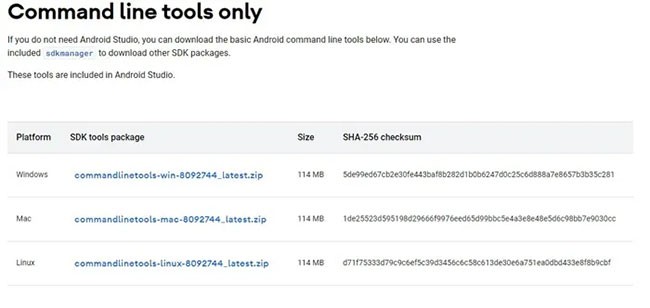
Po stiahnutí extrahujte nástroje príkazového riadka do ľubovoľného umiestnenia.
Stiahnite si obraz TWRP zodpovedajúci vášmu zariadeniu
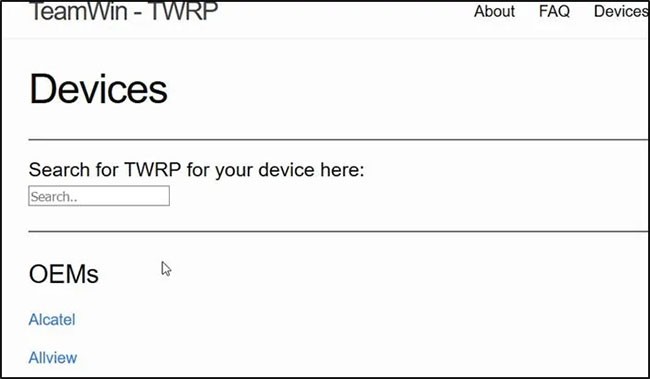
Budete si musieť stiahnuť obraz TWRP, ktorý je vhodný pre vaše zariadenie. Úplný zoznam dostupných obrazov nájdete na webovej stránke TWRP.
https://twrp.me/Devices/Odomknite možnosti pre vývojárov, povoľte ladenie USB a odomknutie OEM
Budete musieť v telefóne odomknúť možnosti pre vývojárov. Ak to chcete urobiť, prejdite v aplikácii Nastavenia v telefóne do sekcie Informácie . Predtým, ako získate prístup k možnostiam pre vývojárov, budete musieť sedemkrát klepnúť na číslo zostavy .
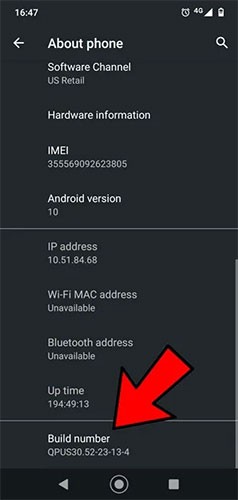
V nastaveniach systému Android klepnite na Systém > Rozšírené > Možnosti pre vývojárov > Ladenie USB . Klepnite na OK.
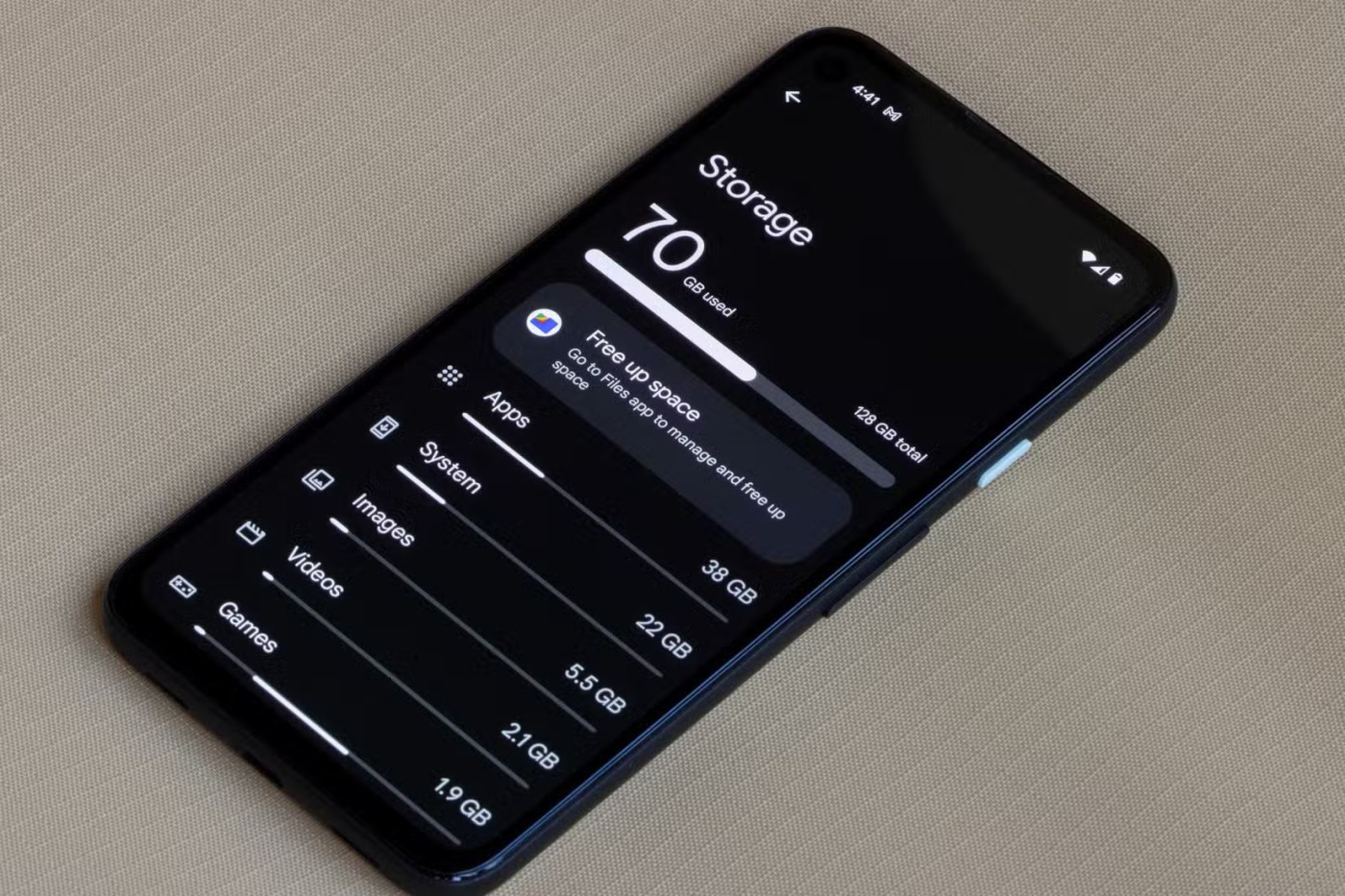
Ďalej vyhľadajte v ponuke možností pre vývojárov možnosť Odomknutie OEM a vyberte túto možnosť.
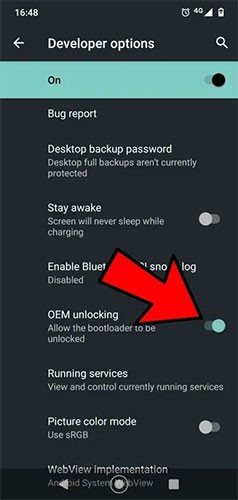
Vaše zariadenie vás vyzve na zadanie bezpečnostného kódu a oznámi vám, že odomknutím bootloaderu sa deaktivuje ochrana zariadenia. To vám umožní odomknúť bootloader pri prvom spustení zariadenia. Vo väčšine prípadov odomknutie bootloaderu vymaže všetky údaje zo zariadenia, preto si nezabudnite zálohovať všetky súbory, obrázky, údaje a nastavenia, ktoré si chcete zachovať.
Pripojte zariadenie k počítaču
Pripojte zariadenie k počítaču pomocou dátového kábla USB. Po pripojení zariadenia k počítaču sa môže zobraziť správa s výzvou na povolenie ladenia cez USB. Ak áno, klepnite na Vždy povoliť z tohto počítača > OK .
Ak sa tieto výzvy nezobrazia, pravdepodobne používate bežný nabíjací kábel USB namiesto dátového kábla a budete si musieť nájsť náhradu.
Inštalácia TWRP cez príkazový riadok
Postup sa bude líšiť v závislosti od vášho operačného systému, ale budete musieť spustiť príkazový riadok v priečinku, kde ste nainštalovali alebo extrahovali nástroje Android SDK. Do tohto priečinka budete musieť umiestniť aj obraz TWRP.
V príkazovom okne zadajte:
adb devices... potom stlačte kláves Enter. Vaše zariadenie bude uvedené.

Potom zadajte nasledujúci príkaz na reštartovanie zariadenia do režimu bootlader/fastboot:
adb reboot bootloaderĎalej spustite:
fastboot flash recovery twrp-3.6.X-XXX.imgBudete musieť nahradiť verziu TWRP v tomto riadku kódu verziou, ktorá zodpovedá tej, ktorú potrebujete načítať do svojho zariadenia.
Nakoniec spustite nasledujúci riadok kódu:
fastboot rebootPo dokončení tohto kroku budete môcť zariadenie spustiť pomocou vlastnej obnovy TWRP a používať jeho funkcie.
Veľa šťastia!
Pozri tiež:
Po rootnutí telefónu s Androidom máte plný prístup k systému a môžete spúšťať mnoho typov aplikácií, ktoré vyžadujú root prístup.
Tlačidlá na vašom telefóne s Androidom neslúžia len na nastavenie hlasitosti alebo prebudenie obrazovky. S niekoľkými jednoduchými úpravami sa môžu stať skratkami na rýchle fotografovanie, preskakovanie skladieb, spúšťanie aplikácií alebo dokonca aktiváciu núdzových funkcií.
Ak ste si nechali notebook v práci a musíte poslať šéfovi urgentnú správu, čo by ste mali urobiť? Použite svoj smartfón. Ešte sofistikovanejšie je premeniť telefón na počítač, aby ste mohli jednoduchšie vykonávať viac úloh naraz.
Android 16 má widgety uzamknutej obrazovky, ktoré vám umožňujú meniť uzamknutú obrazovku podľa vašich predstáv, vďaka čomu je uzamknutá obrazovka oveľa užitočnejšia.
Režim Obraz v obraze v systéme Android vám pomôže zmenšiť video a pozerať ho v režime obraz v obraze, pričom video si môžete pozrieť v inom rozhraní, aby ste mohli robiť iné veci.
Úprava videí v systéme Android bude jednoduchá vďaka najlepším aplikáciám a softvéru na úpravu videa, ktoré uvádzame v tomto článku. Uistite sa, že budete mať krásne, magické a elegantné fotografie, ktoré môžete zdieľať s priateľmi na Facebooku alebo Instagrame.
Android Debug Bridge (ADB) je výkonný a všestranný nástroj, ktorý vám umožňuje robiť veľa vecí, ako je vyhľadávanie protokolov, inštalácia a odinštalovanie aplikácií, prenos súborov, rootovanie a flashovanie vlastných ROM, vytváranie záloh zariadení.
S aplikáciami s automatickým klikaním. Pri hraní hier, používaní aplikácií alebo úloh dostupných na zariadení nebudete musieť robiť veľa.
Aj keď neexistuje žiadne zázračné riešenie, malé zmeny v spôsobe nabíjania, používania a skladovania zariadenia môžu výrazne spomaliť opotrebovanie batérie.
Telefón, ktorý si momentálne veľa ľudí obľúbi, je OnePlus 13, pretože okrem vynikajúceho hardvéru disponuje aj funkciou, ktorá existuje už desaťročia: infračerveným senzorom (IR Blaster).
Google Play je pohodlný, bezpečný a funguje dobre pre väčšinu ľudí. Existuje však celý svet alternatívnych obchodov s aplikáciami – niektoré ponúkajú otvorenosť, iné uprednostňujú súkromie a niektoré sú len zábavnou zmenou tempa.
TWRP umožňuje používateľom ukladať, inštalovať, zálohovať a obnovovať firmvér na svojich zariadeniach bez obáv z ovplyvnenia stavu zariadenia pri rootnutí, bliknutí alebo inštalácii nového firmvéru na zariadeniach so systémom Android.
Ak si myslíte, že svoje zariadenie Galaxy dobre poznáte, Good Lock vám ukáže, o čo viac toho dokáže.
Väčšina z nás sa k nabíjaciemu portu smartfónu správa, akoby jeho jedinou úlohou bolo udržiavať batériu pri živote. Ale tento malý port je oveľa výkonnejší, než si myslíme.
Ak vás už unavujú všeobecné tipy, ktoré nikdy nefungujú, tu je niekoľko, ktoré potichu menia spôsob, akým fotíte.
Väčšina detí radšej hrá, ako sa učí. Tieto mobilné hry, ktoré sú zároveň vzdelávacie aj zábavné, však zaujmú aj malé deti.
Pozrite si funkciu Digitálna pohoda na svojom telefóne Samsung a zistite, koľko času počas dňa strácate na telefóne!
Aplikácia na falošné hovory vám pomáha vytvárať hovory z vášho vlastného telefónu, aby ste sa vyhli nepríjemným a nechceným situáciám.
Ak naozaj chcete chrániť svoj telefón, je čas začať ho uzamykať, aby ste predišli krádeži a zároveň ho ochránili pred hackermi a podvodmi.
USB port na vašom telefóne Samsung slúži na viac než len nabíjanie. Od premeny telefónu na stolný počítač až po napájanie iných zariadení, tieto málo známe aplikácie zmenia spôsob, akým svoje zariadenie používate.
Po rootnutí telefónu s Androidom máte plný prístup k systému a môžete spúšťať mnoho typov aplikácií, ktoré vyžadujú root prístup.
Tlačidlá na vašom telefóne s Androidom neslúžia len na nastavenie hlasitosti alebo prebudenie obrazovky. S niekoľkými jednoduchými úpravami sa môžu stať skratkami na rýchle fotografovanie, preskakovanie skladieb, spúšťanie aplikácií alebo dokonca aktiváciu núdzových funkcií.
Ak ste si nechali notebook v práci a musíte poslať šéfovi urgentnú správu, čo by ste mali urobiť? Použite svoj smartfón. Ešte sofistikovanejšie je premeniť telefón na počítač, aby ste mohli jednoduchšie vykonávať viac úloh naraz.
Android 16 má widgety uzamknutej obrazovky, ktoré vám umožňujú meniť uzamknutú obrazovku podľa vašich predstáv, vďaka čomu je uzamknutá obrazovka oveľa užitočnejšia.
Režim Obraz v obraze v systéme Android vám pomôže zmenšiť video a pozerať ho v režime obraz v obraze, pričom video si môžete pozrieť v inom rozhraní, aby ste mohli robiť iné veci.
Úprava videí v systéme Android bude jednoduchá vďaka najlepším aplikáciám a softvéru na úpravu videa, ktoré uvádzame v tomto článku. Uistite sa, že budete mať krásne, magické a elegantné fotografie, ktoré môžete zdieľať s priateľmi na Facebooku alebo Instagrame.
Android Debug Bridge (ADB) je výkonný a všestranný nástroj, ktorý vám umožňuje robiť veľa vecí, ako je vyhľadávanie protokolov, inštalácia a odinštalovanie aplikácií, prenos súborov, rootovanie a flashovanie vlastných ROM, vytváranie záloh zariadení.
S aplikáciami s automatickým klikaním. Pri hraní hier, používaní aplikácií alebo úloh dostupných na zariadení nebudete musieť robiť veľa.
Aj keď neexistuje žiadne zázračné riešenie, malé zmeny v spôsobe nabíjania, používania a skladovania zariadenia môžu výrazne spomaliť opotrebovanie batérie.
Telefón, ktorý si momentálne veľa ľudí obľúbi, je OnePlus 13, pretože okrem vynikajúceho hardvéru disponuje aj funkciou, ktorá existuje už desaťročia: infračerveným senzorom (IR Blaster).
















